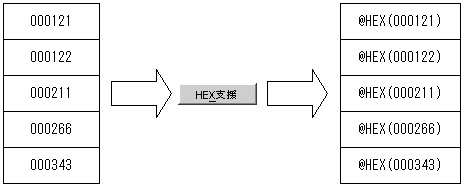ここで新規にCSVファイルを作成する場合には、[項目コード変換用CSV登録]画面でCSV ID以下各フィールドを設定した上で、[CSV編集]ボタンをクリックします。[項目コード変換テーブル編集]画面が表示されます。
図16.4 項目コード変換テーブル編集画面
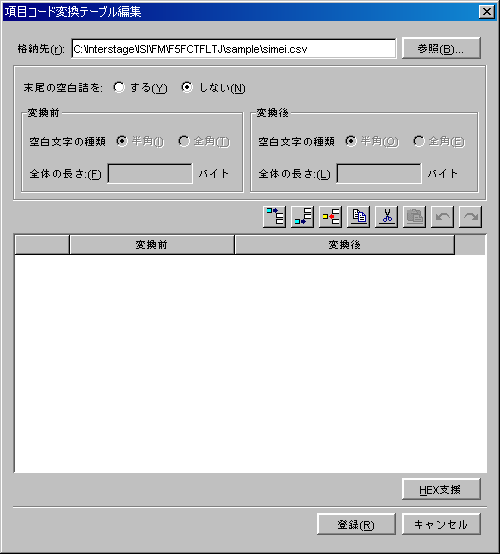
| ファイル選択ダイアログを表示します。 |
| 選択している1行上に行挿入します。 |
| 選択している1行下に行挿入します。 |
| 選択している行を削除します。 |
| 選択している行をコピーします。 |
| 選択している行を切り取ります。 |
| 選択している1行上に行を貼り付けます。 |
| 元に戻します。 |
| やり直します。 |
| 選択されている行を、HEX対応文字列に変換します。 |
| 入力された情報を確定します。 |
| 処理を終了し、[項目コード変換用CSV登録]画面に戻ります。 |
フィールド名 | 入力/出力 | 必須 | 最大項目長 | フィールド説明 | |
|---|---|---|---|---|---|
格納先 | IN/OUT | ○ | 半角192桁 | 格納ファイル名が表示されます。 | |
末尾の空白詰め | IN/OUT | ○ | ― | 項目の末尾{(全体の長さ)-(実際に登録したデータ長)}に、空白を詰めるか詰めないかの選択をします。 | |
変更前 | 空白文字の種類 | IN/OUT | △ | ― | 変更前データにおいて項目の末尾に空白を詰める場合、空白を全角で詰めるか半角で詰めるかの選択をします。 |
全体の長さ | IN/OUT | △ | 数字3桁 | 変更前データにおいて項目末尾の空白詰めをする場合、項目全体の長さを入力します。 | |
変更後 | 空白文字の種類 | IN/OUT | △ | ― | 変更後データにおいて項目末尾の空白詰めをする場合、空白を全角で詰めるか半角で詰めるかの選択をします。 |
全体の長さ | IN/OUT | △ | 数字3桁 | 変更後データにおいて項目末尾の空白詰めをする場合、項目全体の長さを入力します。 | |
変更前 | IN/OUT | ○ | 半角255桁 | 変更前データを入力します。 | |
変更後 | IN/OUT | ○ | 半角255桁 | 変更前に対する変更後データを入力します。 | |
ポイント
格納ファイル名は、[参照... ]ボタンから選択することもできます。
FEDIT/FL-TABLEを一般ユーザで利用する場合、当該ユーザのアクセス許可として“変更”または“フルコントロール”を出力フォルダに設定してください。
値を設定する場合には、桁数や対象の属性・タイプに合わせて入力してください。属性がB属性、H属性、P属性、および9属性のSタイプに対しての場合で、固定値の設定を行う際には、“@HEX( )”で囲った( )の中に16進数で入力してください。
C属性に値を設定する場合に、カンマは設定できません。
小数も、属性・タイプにあわせて入力してください。
スペースも1文字として扱います。
HEX入力支援操作を行った場合、[更新]ボタンクリック時に文字列の確認をします。使用可能な文字は、“0”~“9”と“A”~“F”(小文字可)です。また、桁数が一致しているかもチェックされます。
図16.5 項目コード変換テーブル編集画面(編集例)
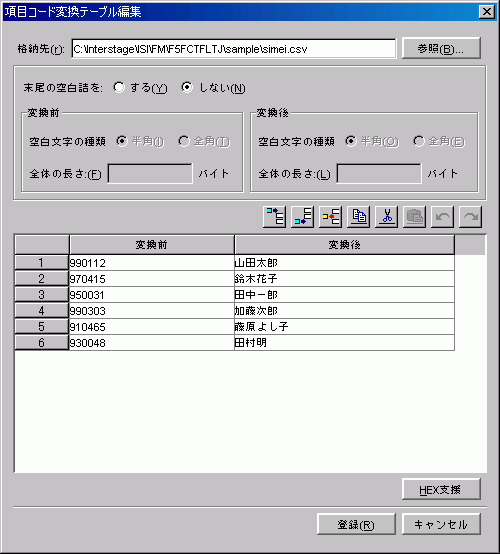
変更前、変更後の欄に値を入力し、[HEX支援]ボタンをクリックした場合、変更前、変更後の欄の値は“@HEX(“と”) ”の間にはさまれます。
※例)